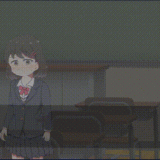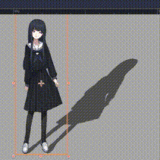効果音を自作する場合に、私の場合は iPhone標準のアプリ「ボイスメモ」で録音して編集するのですが、このアプリは m4a というフォーマットでデータを保存します。
ただ、このフォーマットは編集が不便なので、Audacity で直接 m4a ファイルを開けるようにする方法をまとめました。
ボイスメモからの m4a ファイルを取り出す方法
ボイスメモから m4a ファイルを取り出すには、iCloudで共有して macOSのボイスメモを起動し、対象のファイルをそのままデスクトップなどにドラッグ&ドロップすると取り出せます。
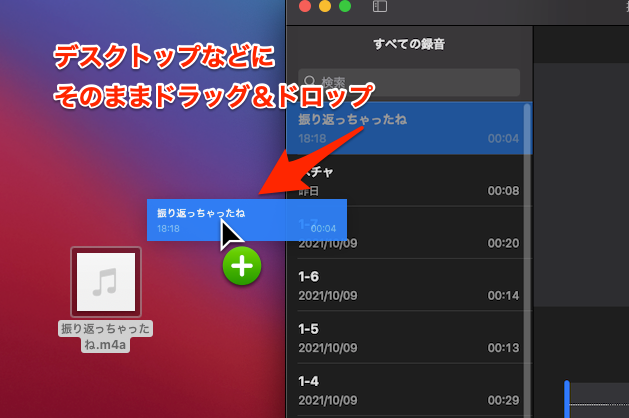
Audacityに ffmpeg エンコーダーをインストールする
m4aをAudacityで直接開くには、ffmpeg エンコーダーをインストールします。
まずは Audacity の環境設定を開きます。
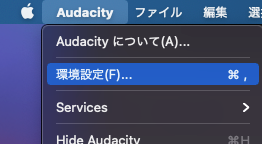
ライブラリ > FFmpeg ライブラリから「ダウンロード」をクリックします。
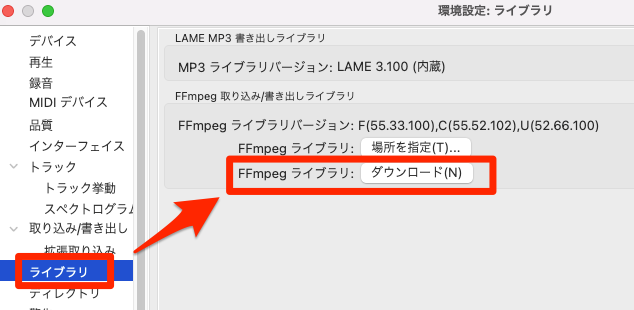
ブラウザが起動するので「FFmpeg Installation section」をクリックします。
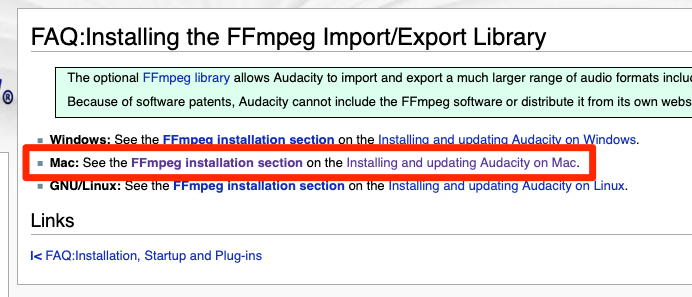
「Installing FFmpeg for Mac」をクリックします。

「download page」をクリックします。
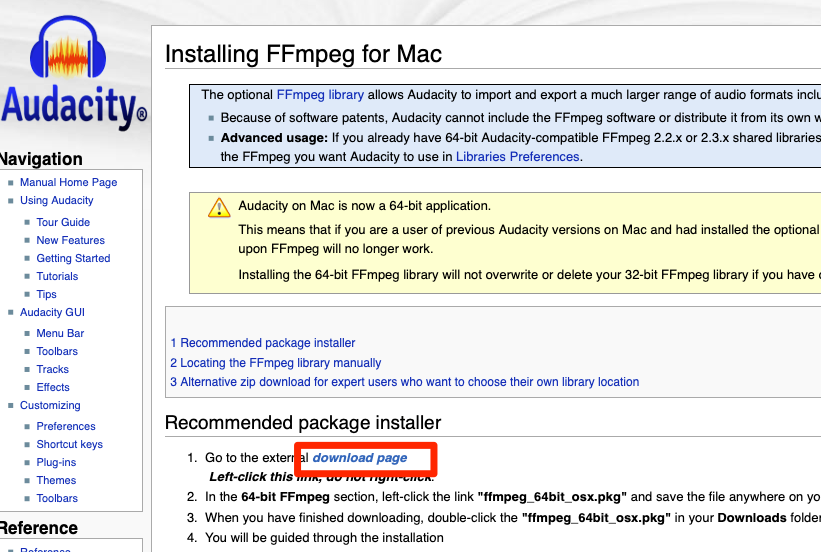
少し下にスクロールして、「FFmpeg and LAME on macOS / Mac OS X」のセクションから「ffpmeg_64bit_osx.pkg」をダウンロードします。
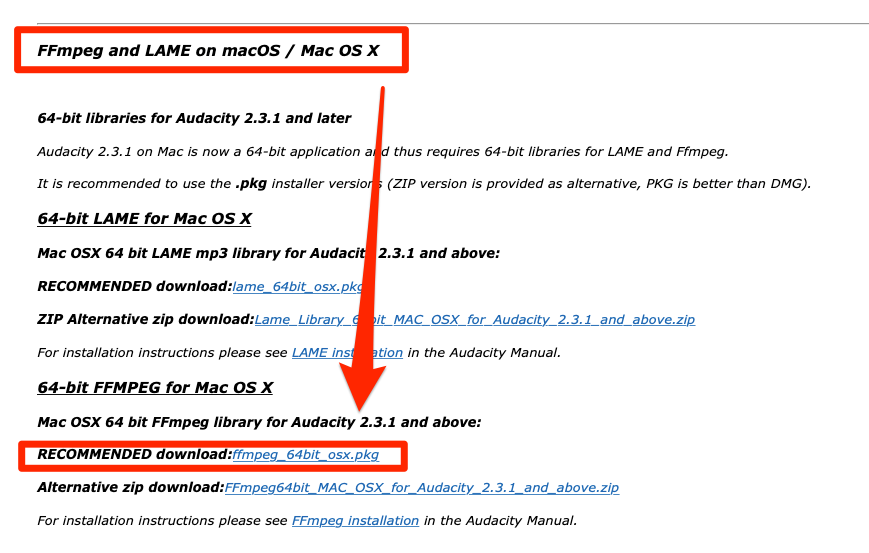
直接こちらのページからダウンロードしても良いかもしれない
ffmpegのインストールが完了すると、m4a ファイルを直接 Audacity で開けるようになります。